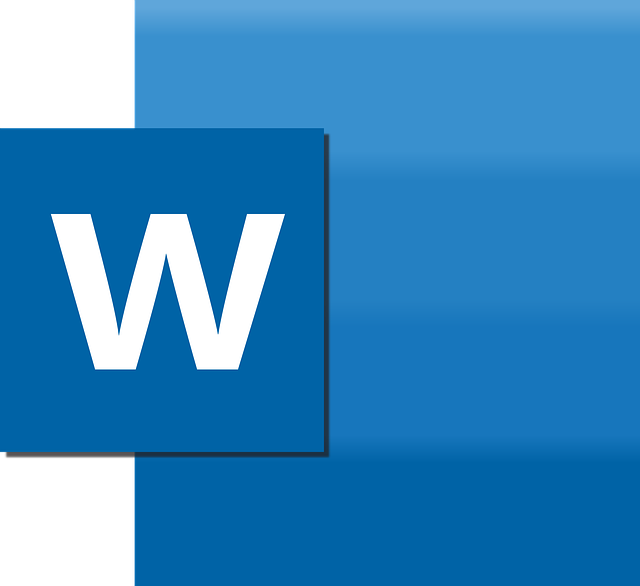Dilihat dari trending Google sat ini, banyak pengguna yang mencari tahu cara menghilangkan password word yang terkunci.
Mungkin kamu salah satu pengguna yang sedang mencari tutorial tersebut? Hayo ngaku wkwkwkw.
Tenang saja, pada kali ini Jcinema2018.id akan membahasnya secara lengkap dan gamblang tentunya mudah dimengerti.
Bagaimana Cara Menghilangkan Password Word

Mirosoft Word merupakan aplikasi yang di miliki oleh sebuah perusahaan besar yaitu Microsoft Corporation.
Aplikasi microsoft ini mendukung dan memudahkan penggunanya dalam membuat dokumen atau file dalam bentuk dokumen.
Memasang sebuah sandi atau password pada file Microsoft Word sangat berguna untuk mengamankan file kamu dari tangan-tangan orang lain.
Dengan mengunci atau lock dokumen di Micorsoft Word memungkinkan pengguna untuk menghindari duplicate content yang telah kita buat.
Sebab saat ini banyak kejadian file dokumen rahasia yang bocor ketangan orang-orang jahil demi keperluan pribadi tanpa memikirkan orang lain.
Hal tersebut tentu sangat merugikan bagi pembuat atau pencipta file dokumen yang kita sendiri tidak tahu bagaimana susahnya waktu pembuatan.
Oleh karena itu, pengguna biasanya mengenkripsi dokumen atau biasa disebut dengan mengunci file dokumen dengan password pada Micorosfot Word.
Cara membuat password dan cara menghilangkan password pada Microsoft Word ini dapat kamu aplikasikan atau praktekkan pada aplikasi Microsoft mulai dari versi 2007 hingga versi terbarunya 2019.
Hal yang perlu di ingat oleh pengguna ketika ingin mempassword sebuah dokumen diwajibkan untuk mengingat passoword tersebut dikarenakan microsoft tidak menyediakan fitur lupa passowrd seperti ketika kita lupa akan kata sandi email kita, jadi tak ada cara mengembalikan jika kamu lupa akan password dokumen yang telah dibuat.
Cara Membuka Word yang Terkunci
Cara pertama yang bisa pengguna lakukan untuk membuka dokumen word yang terkunci yaitu dengan remove password word.
Cara tersebut masih menjadi salah satu cara yang paling efektif untuk membuka word yang di lock oleh pemiliknya.
Berikut ini cara membuka lock di Microsoft Word:
- Pertama-tama buka file yang ingin kamu hilangkan passwordnya
- Kemudian masukan “Password” lalu klik “OK“.
- Maka file microsoft word tersebut telah terbuka
- Selanjutnya silahkan kamu klik “file” yang ada di pojok kiri atas
- Lalu kemudian klik pada bagian “info” dan klik “protect dokument” .
- Selanjutnya silahkan kamu klik “Encrypt with password“.
- Selanjutnya maka akan muncul tampilan untuk memasukan password ,nah disini kita tidak akan memasukan password nya melainkan sebaliknya yaitu kita hapus password yang ada lalu klik “OK“.
- setelah langkah diatas maka tampilan akan berubah yang artinya file microsoft word tersebut sudah bebas dari password, silahkan “save” atau dengan kompinasi tombol “CTRL+S“.
Cara Mengatasi Word yang Terkunci Melalui Wordpad
Langkah kedua untuk membuka dokumen word yang dikunci atau ter-lock bisa menggunakan aplikasi tambahan bernama Wordpad.
Cara menghilangkan password di word melalui Wordpad juga bisa menjadi salah satu alternatif bagi kamu yang kesulitan membuka word.
Tata caranya pun tidak terlalu sulit digunakan, namun pengguna diharuskan menggunakan perangkat laptop atau PC agar cara ini berhasil.
Berikut cara mengatasi Word yang terkunci:
- Pertama buka aplikasi Wordpad dengan klik Search pada Laptop atau PC.
- Pilih dokumen Word yang terkunci.
- Klik Kanan > Open > browser ke file MS word .
- Setelah Wordpad terbuka, silahkan simpan dokumen.
- Caranya klik File > Save as > Format Rich Text > Pilih ektensi .rtf > Save atau Simpan.
- Akan muncul notifikasi, maka pilih Yes.
- Setelah menyimpan dokumen yang terkunci.
- Buka dokumen tersebut.
- Klik Kanan > Open with > Word.
- File Word yang terkunci atau Lock sudah terbuka.
Menggunakan Google Drive Untuk Buka Lock Wod
Cara ketiga untuk menghilangkan password dalam dokumen Microsoft Word dengan menggunakan bantuan Google Drive.
Google Drive sendiri mempunyai keunggulan yang cukup banyak salah satunya yaitu tempat penyimpanan sebuah dokumen berupa foto dab video.
Ternyata Google Drive juga bisa untuk membuka dokumen word yang terkunci loh, penasaran bagaimana caranya?
Berikut membuka file Word yang terkunci:
- Buka browser Google Chrome pada perangkat yang digunakan.
- Buka situs https://drive.google.com/.
- Silahkan login dan nmasuk menggunakan akun kamu.
- Pilih menu New > Upload File > Pilih dokumen Word yang terkunci.
- Tunggu hingga beberapa waktu maka dokumen akan di unggah.
- Setelah itu klik kanan > Buka dengan > Pilih Google Dokumen.
- Simpan dokumen tersebut dalam format .Docx.
- Lalu Download, maka otomatis akan membuka kunci dokumen Word tersebut.
- Selesai.
Untuk melindungi file dokumen dengan cara memberikan password pada dokumen tersebut memang sangat bagus demi menjaga file tersebut supaya tidak mudah di akses oleh sembarang orang, namun perlu ditekankan kamu tidak boleh lupa akan password yang sudah di buat dikarenakan file tersebut tidak akan pernah bisa dibuka kembali jka kamu lupa password.
Demi mencegah akan lupa password maka diakukan cara menghapus password yang telah di buat. jika file tersebut sangat penting , kami sarankan untuk menyembunyikan nya di folder atau bisa menggunakan fitur bawaan windows, hiden File bisa juga kamu menyimpan data tersebut ke Google drive.
Berbicara mengenai Microsoft Word, sebelumnya kami juga sudah membahas mengenai cara merubah huruf besar ke kecil di word secara cepat.
Kesimpulan
Dari pembahasan diatas dapat kita simpulkan bersama bahwa file Microsoft Word yang terkunci sebenarnya bisa dibuka tanpa mengetahui password.
Pengguna bisa menggunakan salah satu langkah diatas yang sudah kami jelaskan dengan melakukan secara urut dan rinci.
Demikianlah pembahasan kami tentang cara menghilangkan password word 2007, 2010, 2016 dan 2019.
Semoga dapat bermanfaat dan membantu kamu dalam mengatasi masalah didalam sebuah pekerjaan.